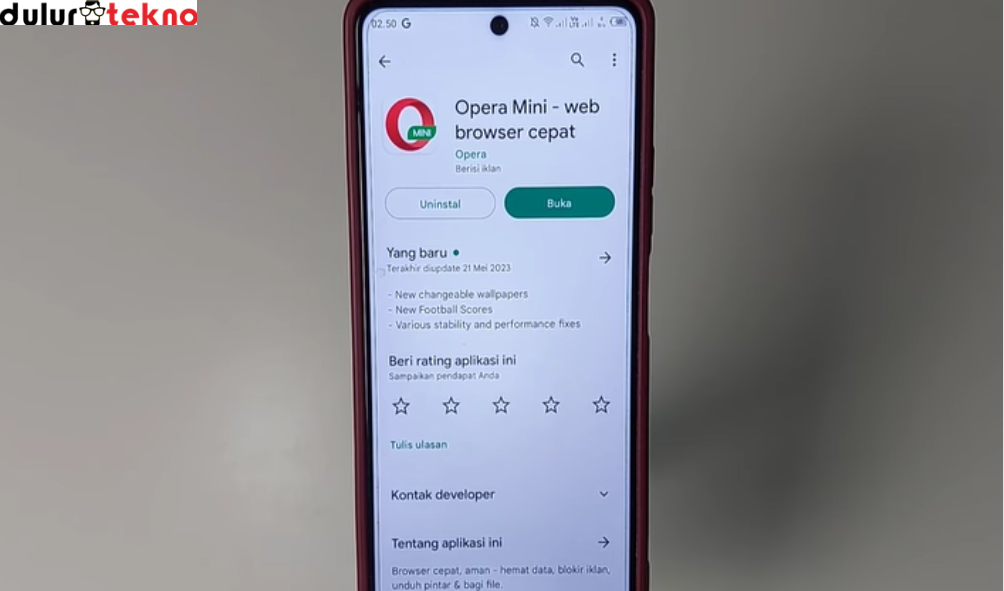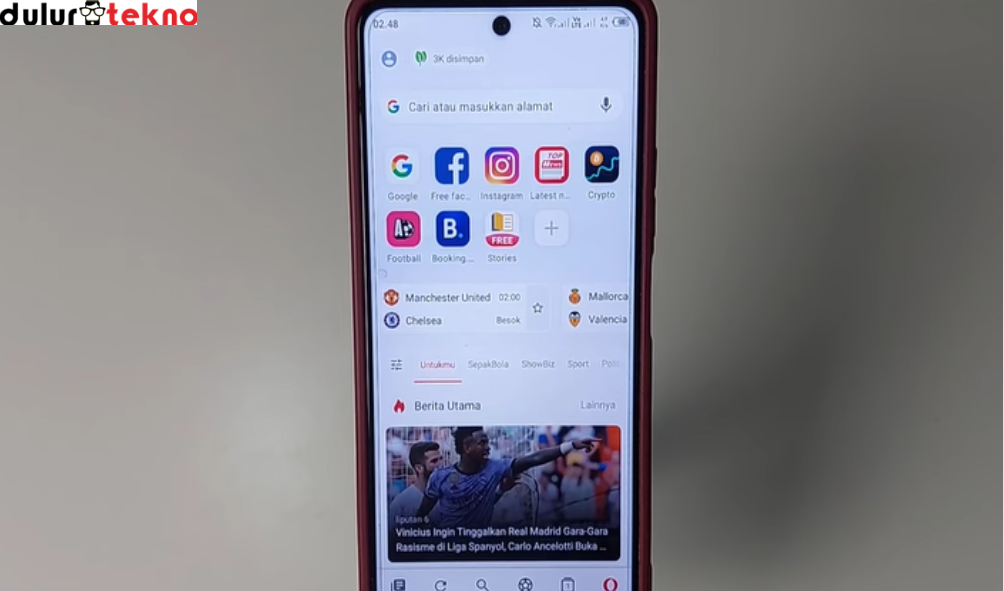Pernah nggak sih, kamu lagi asik browsing pakai Opera Mini, terus pengen cepat-cepat buka situs favorit tanpa perlu ngetik URL panjang-panjang? Nah, di sinilah fitur Speed Dial bisa jadi penyelamat! Speed Dial di Opera Mini ini bisa bikin kamu langsung akses situs kesukaan dengan sekali klik, kayak shortcut super praktis gitu.
Tapi mungkin di antara kamu masih ada yang belum tahu gimana cara ngaktifinnya, kan? Nggak usah khawatir! Di artikel ini, aku bakal kasih tau langkah-langkah lengkap dan gampangnya buat mengaktifkan Speed Dial di Opera Mini. Siap? Yuk, langsung kita mulai!
Daftar Isi
Apa Itu Speed Dial?
Oke, sebelum kita bahas gimana cara ngaktifinnya, mungkin ada yang masih penasaran, “Speed Dial itu apaan sih?” Jadi, guys, Speed Dial di Opera Mini itu kayak halaman depan yang isinya semua shortcut website favorit kamu. Bayangin deh, setiap kali buka Opera Mini, kamu nggak perlu repot-repot ketik URL atau buka bookmark. Tinggal tap aja icon situs yang udah kamu tambahin di Speed Dial, langsung deh kebuka!
Keren, kan? Speed Dial ini cocok banget buat kamu yang punya situs-situs langganan kayak media sosial, portal berita, atau mungkin marketplace buat cuci mata di toko online. Semuanya bisa kamu akses dengan super cepat!
Kenapa Kamu Harus Pake Speed Dial?
Mungkin kamu mikir, “Emang sepenting apa sih pakai Speed Dial?” Nah, bayangin ini. Kamu sering buka beberapa situs secara rutin setiap hari, misalnya buat cek berita, buka media sosial, atau nonton video favorit di YouTube. Dengan Speed Dial, kamu bisa hemat waktu karena semua website yang kamu sering kunjungi bakal muncul di depan mata setiap kali buka browser. Nggak perlu ketik alamat situs satu-satu. Satu tap, dan voilà!
Selain itu, fitur ini juga membantu bikin browsing lebih rapi dan terorganisir. Kamu bisa simpan situs yang sering dikunjungi di satu tempat. Simpel banget, kan?
Langkah Mudah Cara Mengaktifkan Speed Dial di Opera Mini
Oke, sekarang kita masuk ke bagian yang kamu tunggu-tunggu, gimana sih cara ngaktifin Speed Dial di Opera Mini? Tenang, gampang banget kok! Aku bakal jelasin step by step, biar kamu bisa langsung praktik.
1. Buka Opera Mini
Langkah pertama, jelas dong, kamu harus buka dulu aplikasi Opera Mini di smartphone kamu. Pastikan kamu pakai versi terbaru ya, biar semua fitur termasuk Speed Dial berfungsi dengan optimal. Kalau belum update, langsung aja ke Google Play Store atau App Store buat update.
2. Buka Halaman Utama (Start Page)
Begitu kamu buka Opera Mini, kamu bakal langsung ngeliat yang namanya halaman utama atau Start Page. Di sini, biasanya udah ada beberapa shortcut bawaan dari Opera Mini, tapi kamu bisa kok nge-custom sesuai selera kamu.
3. Tambah Situs Favorit ke Speed Dial
Nah, sekarang bagian serunya! Buat nambahin situs ke Speed Dial, kamu tinggal buka situs yang mau kamu tambahin. Misalnya, kamu mau tambahin situs berita favoritmu atau akun media sosial kamu, gampang banget!
- Buka situs yang mau kamu tambahkan.
- Klik ikon menu (biasanya ada di sudut kanan bawah atau atas browser).
- Pilih opsi Tambah ke Speed Dial.
Voila! Situs kamu udah nampang di Speed Dial dan siap diakses kapan aja. Kamu juga bisa kasih nama khusus untuk shortcut ini, jadi lebih gampang dikenali.
4. Atur dan Custom Speed Dial
Setelah kamu tambahin beberapa situs, mungkin kamu pengen urutannya sesuai kebutuhanmu. Tenang, kamu bisa atur ulang situs-situs di Speed Dial sesuka hati. Caranya? Gampang banget, guys:
- Tahan icon situs yang ada di Speed Dial.
- Setelah itu, kamu tinggal seret icon-nya ke posisi yang kamu mau.
- Kamu juga bisa hapus situs dari Speed Dial kalau udah nggak butuh lagi. Tinggal tahan icon-nya, lalu pilih Hapus.
Apa Yang Harus Dilakukan Jika Speed Dial Tidak Bekerja?
Kadang-kadang, fitur Speed Dial di Opera Mini bisa aja nggak berfungsi seperti yang kita harapkan. Jangan panik! Ada beberapa solusi yang bisa kamu coba:
- Cek Koneksi Internet: Pastikan internet kamu stabil. Speed Dial perlu koneksi yang baik buat buka situs lebih cepat.
- Update Aplikasi: Kalau fitur ini tiba-tiba nggak berfungsi, mungkin ada bug di versi Opera Mini yang kamu pakai. Coba cek apakah ada update baru di Play Store atau App Store.
- Restart Aplikasi: Kalau Speed Dial masih bermasalah, coba tutup dan buka lagi aplikasi Opera Mini. Kadang, aplikasi butuh restart biar fitur-fiturnya bisa berfungsi normal lagi.
Baca Juga: Cara Menambahkan Keranjang Kuning di Video TikTok
Jadi, gimana, guys? Sekarang kamu udah tau kan cara mengaktifkan Speed Dial di Opera Mini? Fitur ini bakal bikin pengalaman browsing kamu jadi lebih cepat, mudah, dan pastinya hemat waktu. Nggak perlu lagi repot-repot ketik URL panjang setiap kali mau buka situs favorit. Tinggal tap, dan langsung deh kebuka!
Ingat ya, manfaatin fitur Speed Dial ini sebaik mungkin. Atur situs-situs yang sering kamu kunjungi, dan jangan lupa untuk selalu update aplikasi Opera Mini biar kamu bisa nikmatin semua fiturnya dengan maksimal. Jadi, tunggu apa lagi? Langsung cobain deh cara yang udah aku jelasin tadi!
Semoga tutorial ini bermanfaat buat kamu, dan jangan lupa share ke temen-temen yang juga pakai Opera Mini. Happy browsing, guys!